- Главная
- Блог сервисного центра Volt-PC
- Uncategorized
- Как узнать модель и производителя матрицы монитора

Как узнать модель и производителя матрицы монитора
Многие из нас, используя компьютер, сталкиваются с различными проблемами. Наши мониторы, будь то ноутбуки или стационарные компьютеры, могут выходить из строя или требовать технического обслуживания. Одной из частых проблем, с которой приходится столкнуться, является неисправность матрицы монитора. Иногда, чтобы решить эту проблему, необходимо знать модель и производителя матрицы. В этой статье мы рассмотрим несколько простых способов определения этой информации.
Просмотр через настройки операционной системы
Первым и самым простым способом определения модели и производителя матрицы монитора является просмотр информации через настройки операционной системы. В большинстве случаев, операционная система (Windows, MacOS, Linux) предоставляет подробную информацию о подключенных устройствах, включая монитор. Для этого:
- Windows: Правый клик на рабочем столе, выберите «Настройки дисплея» (Display settings) и затем «Дополнительные настройки дисплея» (Advanced display settings). Там вы найдете информацию о мониторе, включая его модель и производителя.
- MacOS: Перейдите в «Параметры системы» (System Preferences) > «Монитор» (Displays). Там вы сможете найти информацию о вашем мониторе.
Посмотреть модель на самом мониторе
Второй способ — это просто посмотреть на самом мониторе. Обычно на нижней рамке монитора или сзади на наклейке вы найдете информацию о модели и производителе.
Использование клавиш на мониторе
Некоторые мониторы имеют специальные клавиши на передней панели, которые позволяют отобразить информацию о мониторе на экране. Нажав такие клавиши, вы можете увидеть модель и производителя матрицы.
Софт в помощь
Если простые способы не приносят результатов или вам нужна более подробная информация о мониторе, вы можете воспользоваться специализированным программным обеспечением.
Программы для определения информации о мониторе
Существует множество программ, которые предназначены для сбора информации о вашем мониторе. Одной из таких программ является «AIDA64». Она предоставляет подробную информацию о матрице монитора, включая модель и производителя.
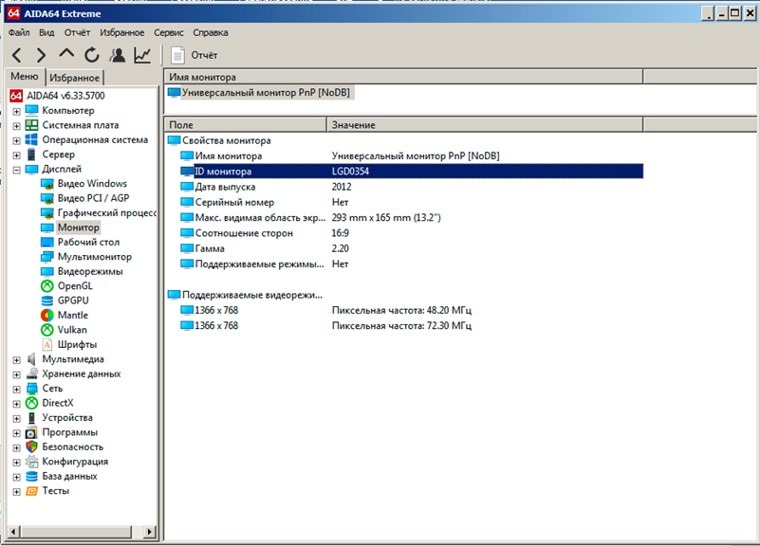
Просмотр данных матрицы в инженерном меню
Если вы хотите пойти дальше и получить дополнительную информацию о матрице монитора, вы можете воспользоваться инженерным меню.

Инженерное меню монитора
Для этого вам понадобится знание, как вызвать инженерное меню вашего монитора. Как правило, это делается с помощью комбинации клавиш на мониторе. В инженерном меню вы сможете найти подробную информацию о вашей матрице, включая модель и производителя.
Хардкор-метод: разборка
Если все остальные методы не помогли и вам по-прежнему нужна информация о матрице монитора, вы можете пойти на крайний шаг.
Разборка монитора
Должны вас сразу предупредить, что разборка монитора требует опыта и осторожности. Если у вас нет опыта в разборке техники, лучше обратитесь в сервисный центр.
Если у вас есть необходимые навыки и инструменты, то разборка монитора позволит вам увидеть матрицу изнутри, где обычно указаны модель и производитель. Но будьте осторожны, чтобы не повредить монитор. В противном случае при повреждении потребуется замена матрицы.
Если не уверены в своих навыках, всегда лучше обратиться к профессионалам, предоставляющим компьютерную помощь и услуги по ремонту компьютеров и ноутбуков. Надеемся, что эта статья была полезной для вас, и вы смогли успешно определить модель и производителя матрицы монитора.
Получить консультацию сервисного центра Volt-PC
Для того, чтобы консультацию в сервисном центре «Volt-PC» нужно позвонить по номеру телефона:
+7 (961) 51-00-228 или связавшись с нами через WhatsApp или Telegram.
Сервисный центр «Volt-PC» работает с 9.00 и до 21.00 без перерывов и выходных!
Мы старается заботится о своих клиентах и обеспечивать только качественный сервис.
Заказывая у нас услуги обслуживания и ремонта компьютерной техники в Краснодаре Вы можете быть абсолютно уверены, что получите не только качественное оказание услуг, но и грамотную консультацию и техническую поддержку.

© 2017-2024 VOLT-PC. ВСЕ ПРАВА ЗАЩИЩЕНЫ












